Amazon Kindle được thiết kế để sử dụng trong hầu hết mọi điều kiện. Bạn có thể ngồi ngoài trời dưới ánh nắng trực tiếp và tận hưởng trải nghiệm đọc sách không bị chói mắt, giống như khi đọc giấy. Bạn cũng có thể nghe sách ở định dạng âm thanh bằng cách bật tính năng Text-to-Speech trên thiết bị Kindle.
Nhưng nếu muốn dành nhiều giờ để đọc sách trên Kindle, bạn có thể bật ánh sáng ấm để tránh mỏi mắt. Bài đăng này sẽ chia sẻ hướng dẫn đầy đủ về cách sử dụng ánh sáng ấm trên Amazon Kindle. Các bước áp dụng cho tất cả các model Kindle.
Cách bật ánh sáng ấm trên Amazon Kindle
Điều này sẽ hoạt động giống như một bộ lọc ánh sáng xanh cho mắt bạn khi đọc trong thời gian dài trên Kindle trong thời gian dài hơn. Đây là cách bật ánh sáng ấm.
Bước 1: Trên màn hình chính Kindle, nhấn vào mũi tên hướng xuống ở trên cùng.
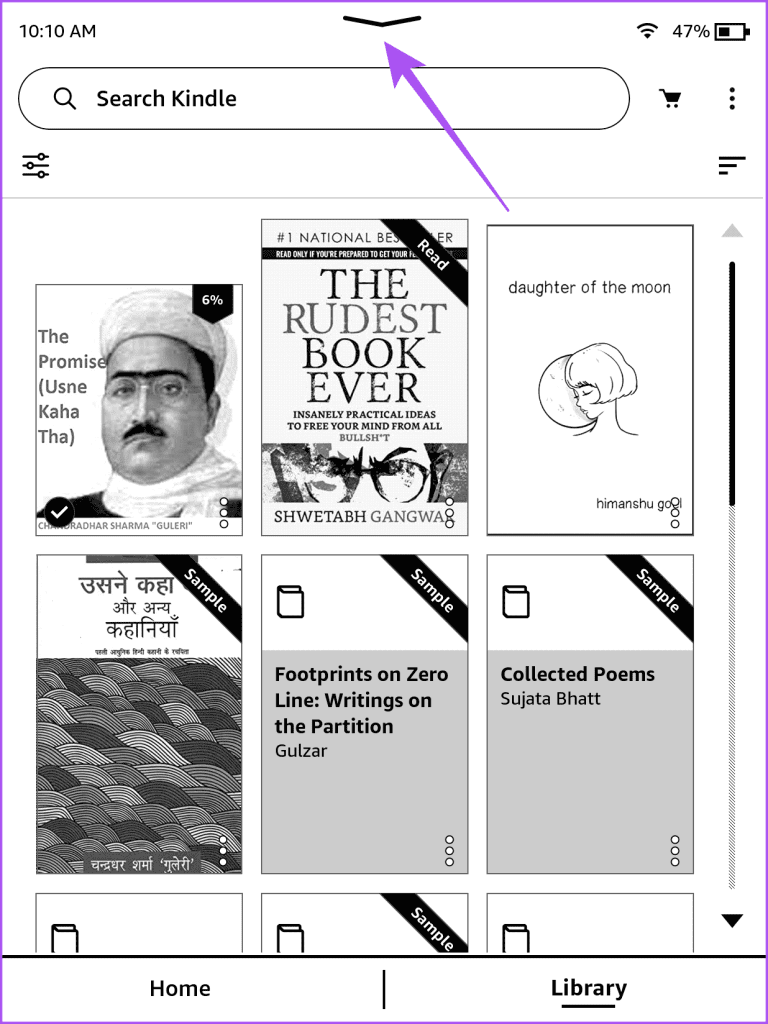
Bước 2: Trong menu Quick Settings, nhấn vào biểu tượng dấu cộng để tăng mức độ ấm cho màn hình Kindle của bạn.
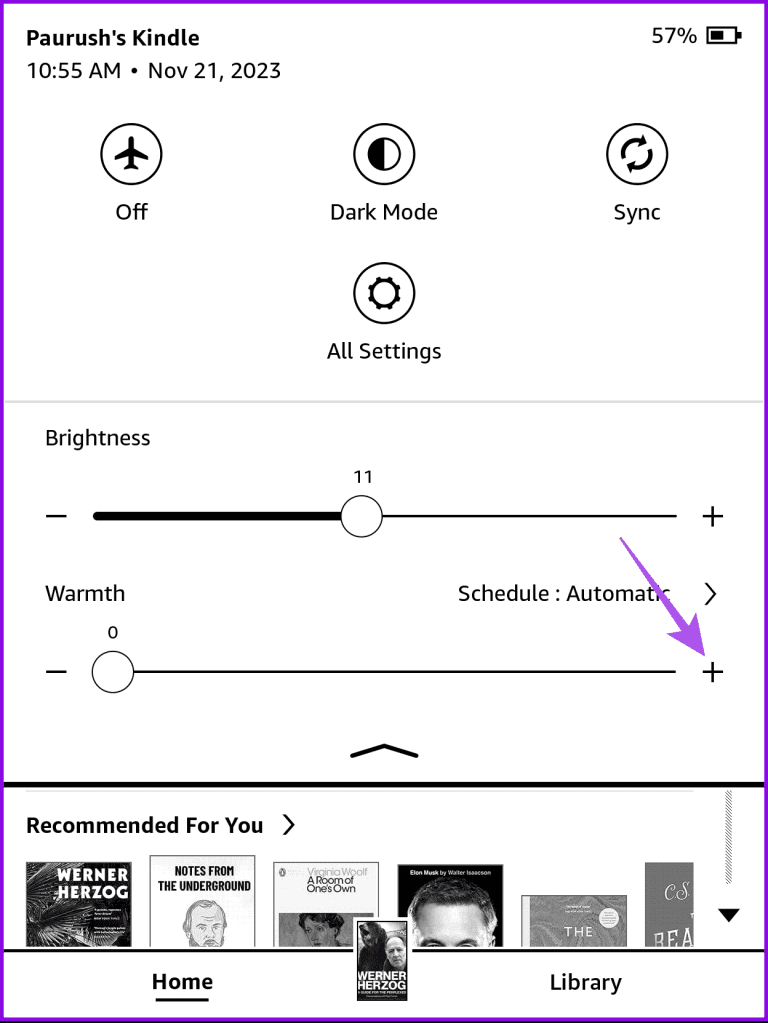
Bạn có thể tiếp tục tăng mức độ ánh sáng ấm theo nhu cầu của mình.
Sử dụng ánh sáng ấm ở chế độ Night Mode trên Kindle
Nếu thích Night Mode trên thiết bị Kindle, bạn vẫn có thể sử dụng ánh sáng ấm khi đọc sách. Đây là cách thực hiện.
Bước 1: Trên màn hình chính Kindle, nhấn vào ba dấu chấm ở góc trên bên phải và chọn Settings.
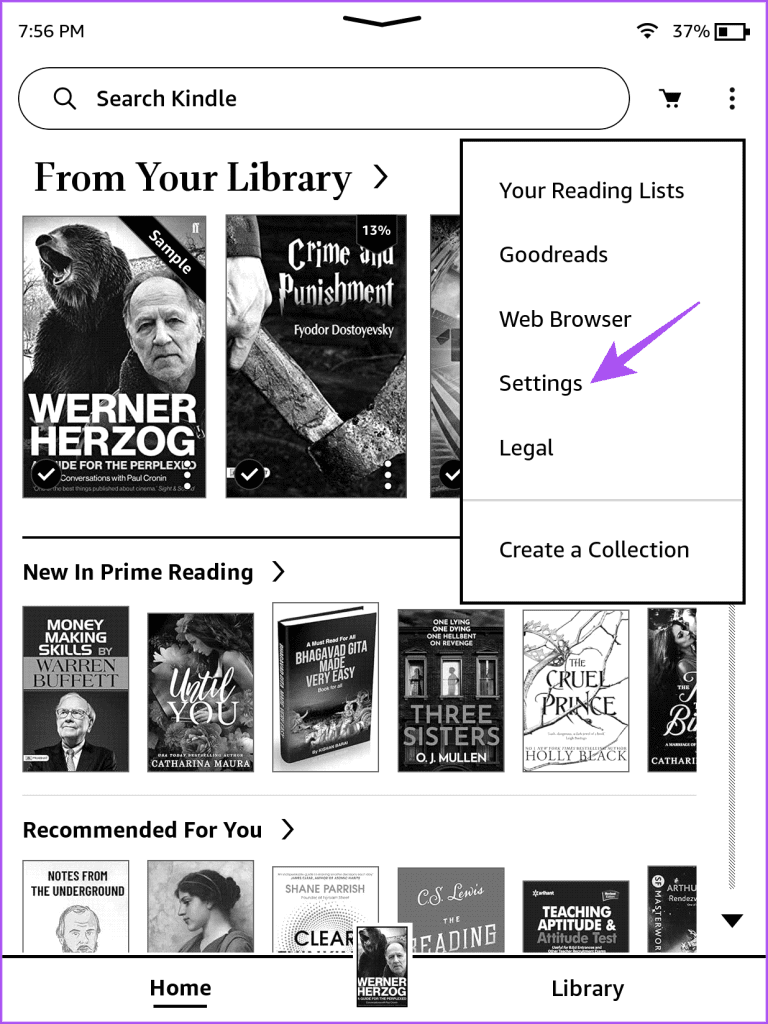
Bước 2: Nhấn vào Accessibility.
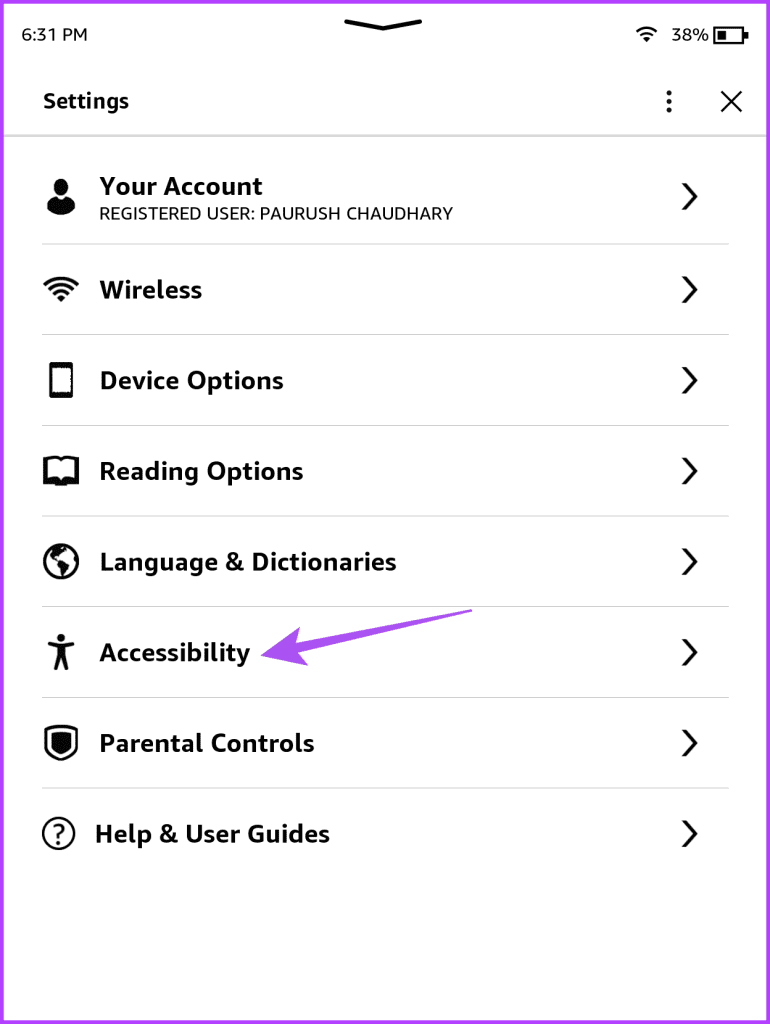
Bước 3: Nhấn vào nút chuyển đổi bên cạnh Invert Black and White.
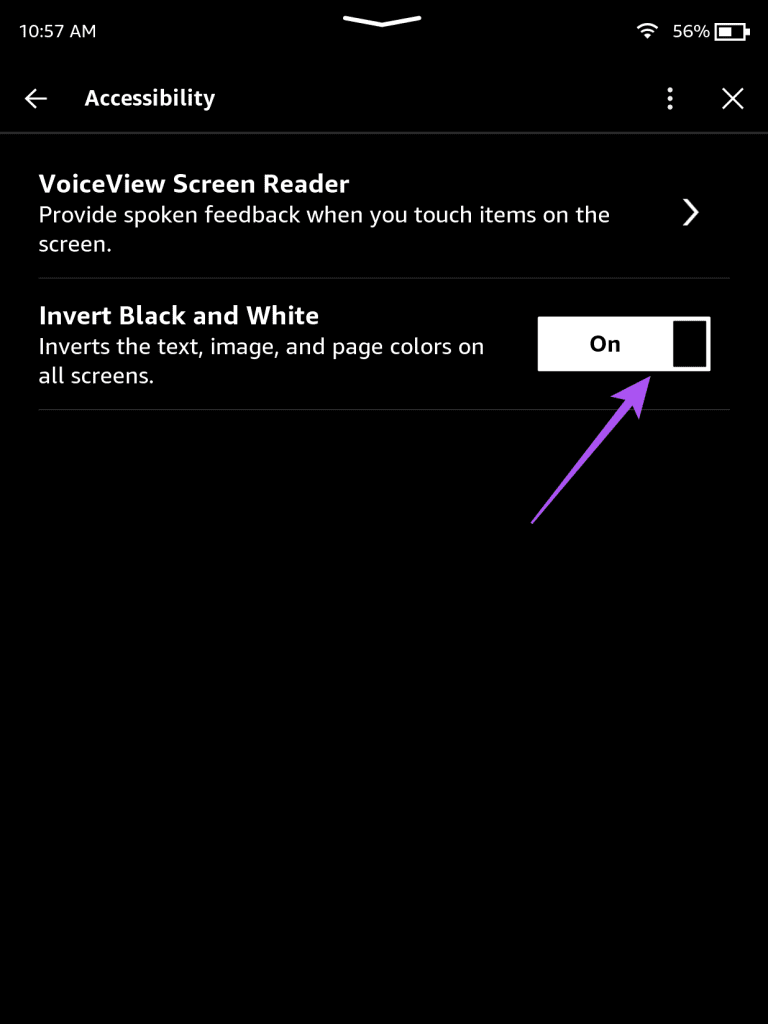
Bước 4: Nhấn vào mũi tên hướng xuống ở trên cùng.
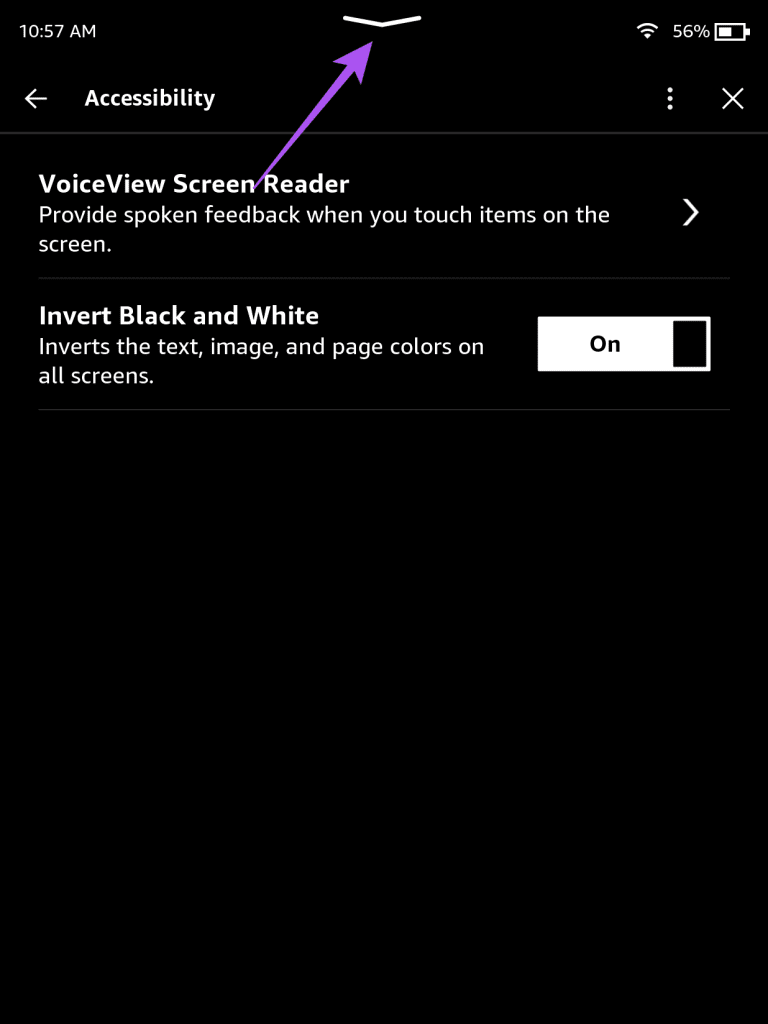
Bước 5: Nhấn vào biểu tượng dấu cộng để thay đổi độ ấm của màn hình Kindle.
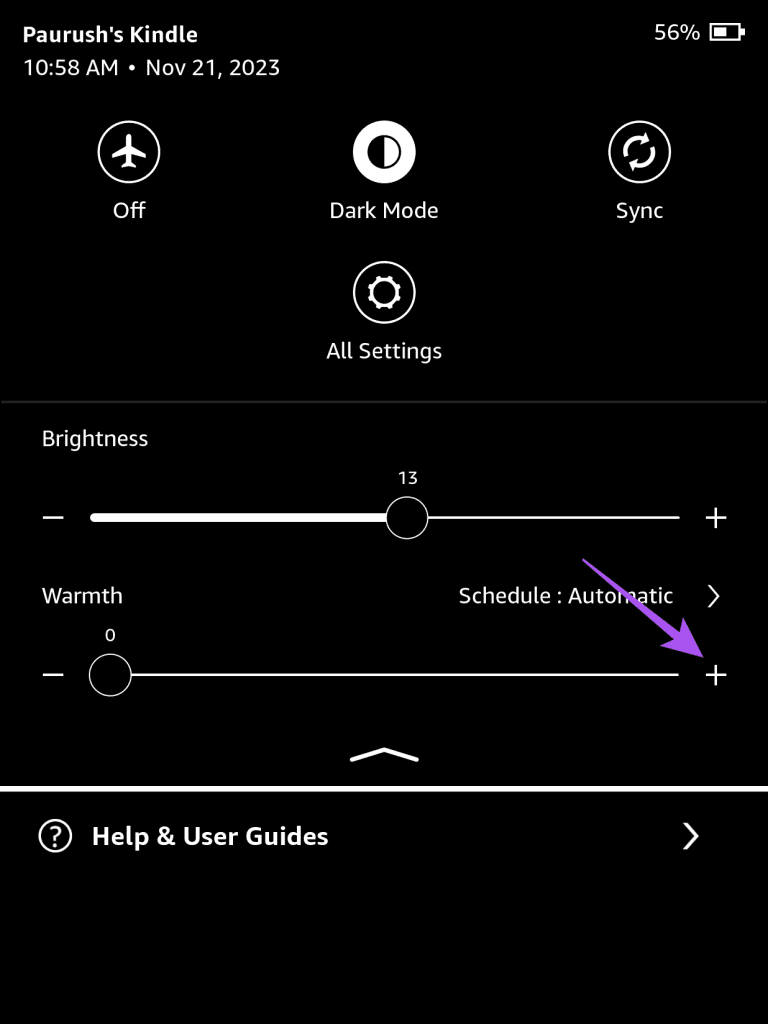
Cách thiết lập ánh sáng ấm trên Kindle theo lịch trình
Ngoài việc bật ánh sáng ấm theo cách thủ công, bạn cũng có thể đặt lịch trên thiết bị Kindle của mình. Điều này sẽ tự động bật ánh sáng ấm trên màn hình Kindle của bạn. Đảm bảo rằng Kindle của bạn được kết nối với WiFi.
Bước 1: Trên màn hình chính, nhấn vào ba dấu chấm ở góc trên bên phải và chọn Settings.
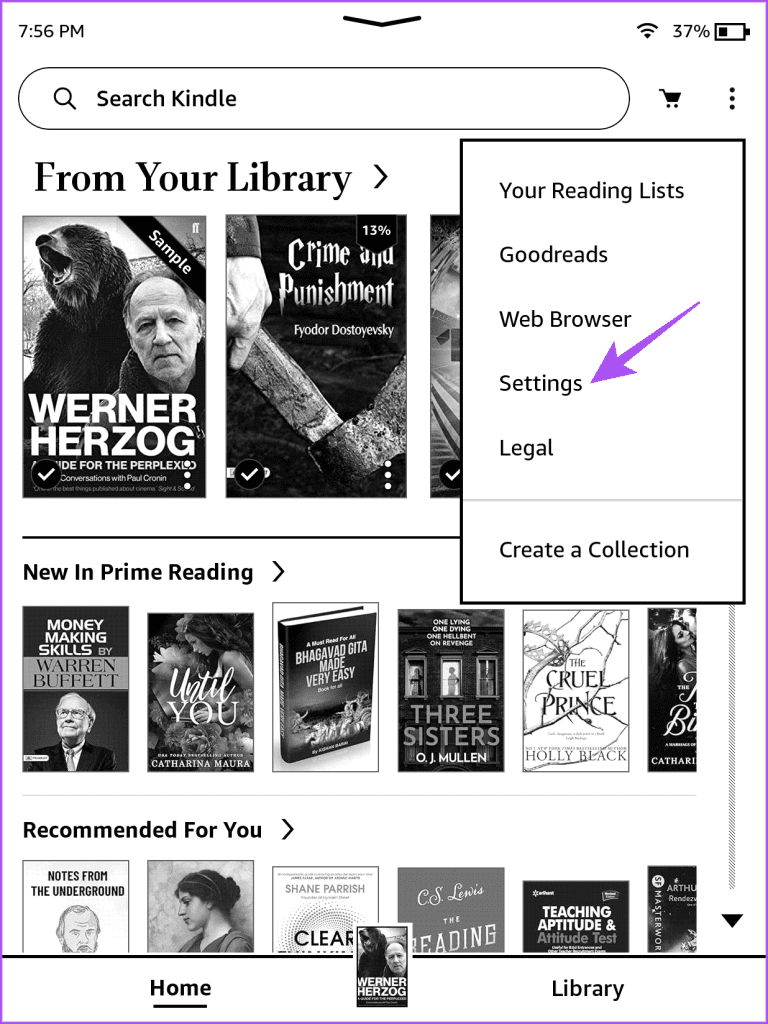
Bước 2: Chọn Device Options.
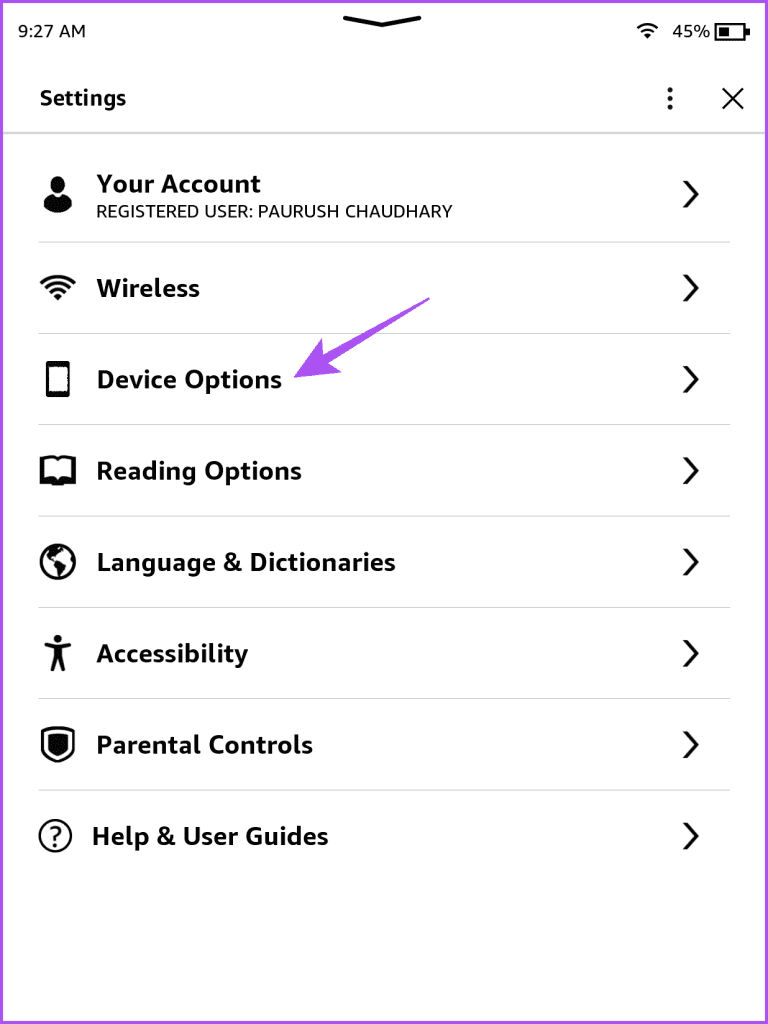
Bước 3: Nhấn vào Warmth Schedule.
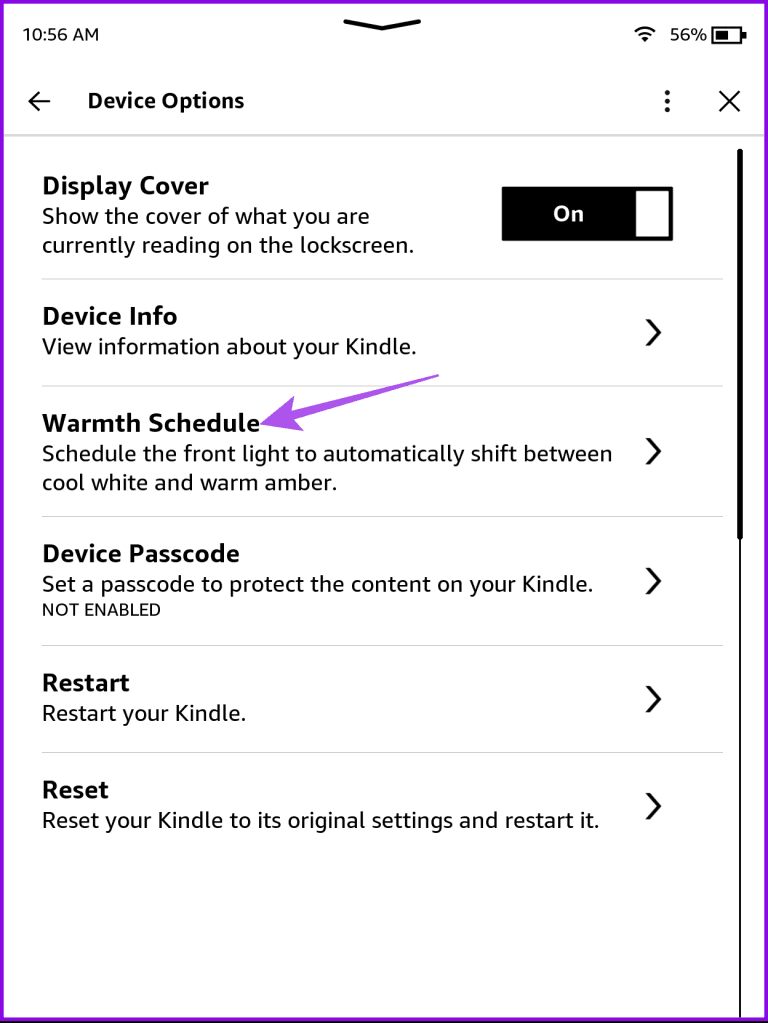
Bước 4: Nhấn vào nút bật tắt để bật Warmth Schedule.
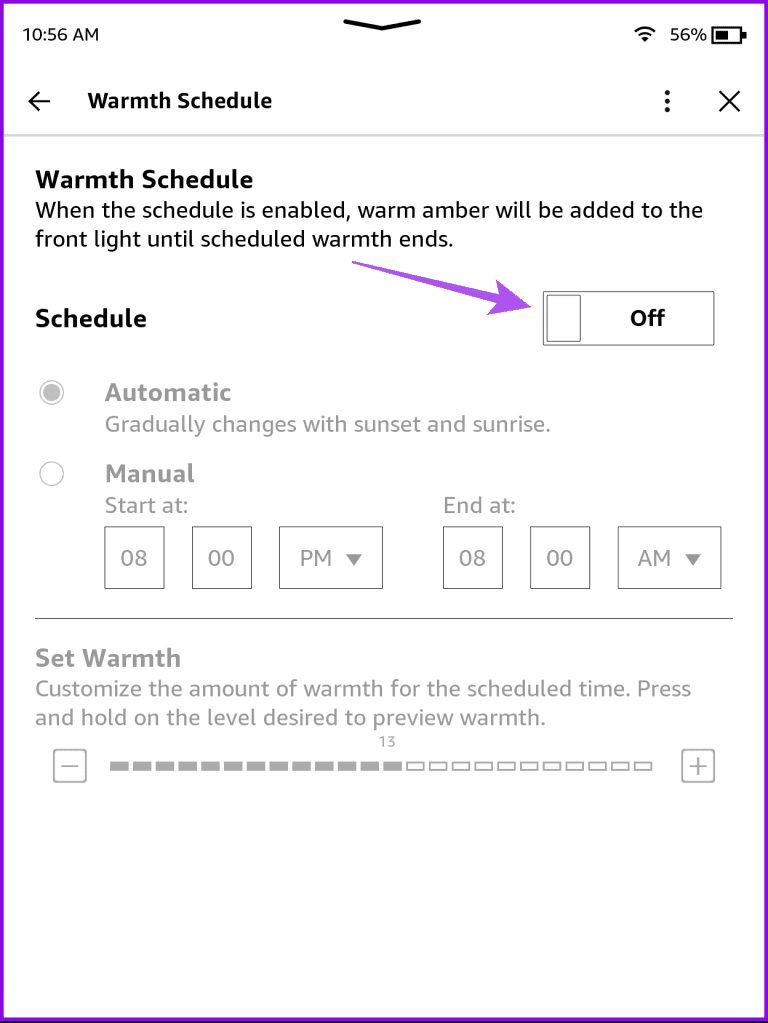
Bước 5: Nhấn vào Allow để bật quyền truy cập vị trí.
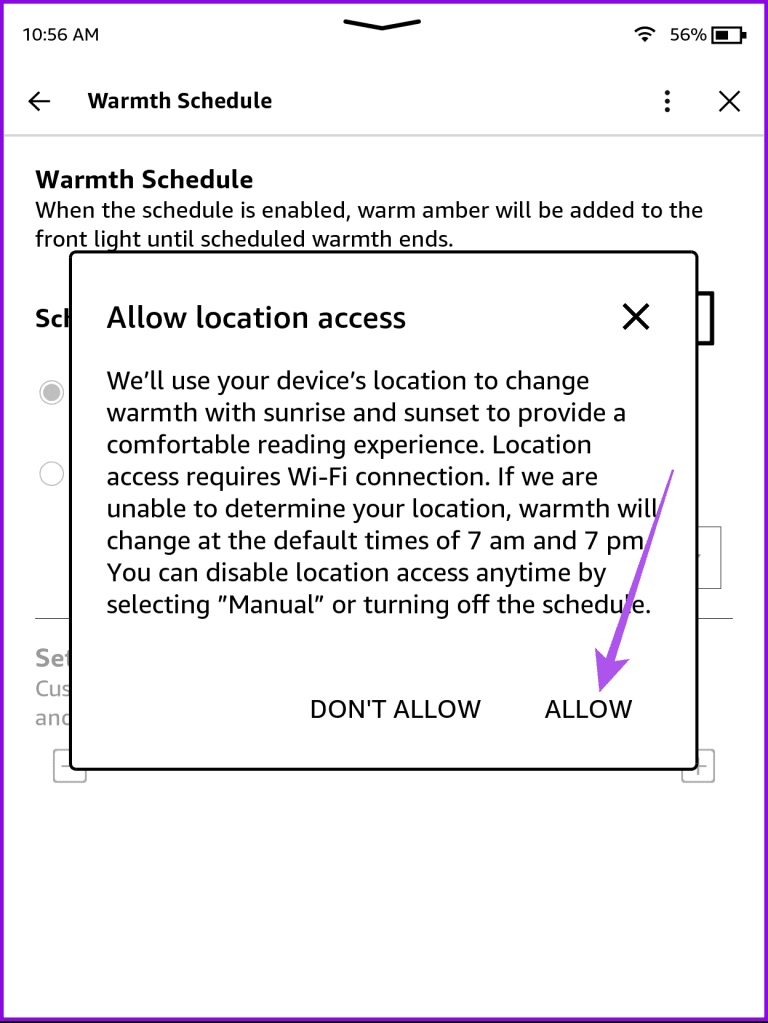
Bạn có thể sử dụng tính năng lập lịch tự động hoặc nhấn vào Manual để nhập thời gian cụ thể của mình.
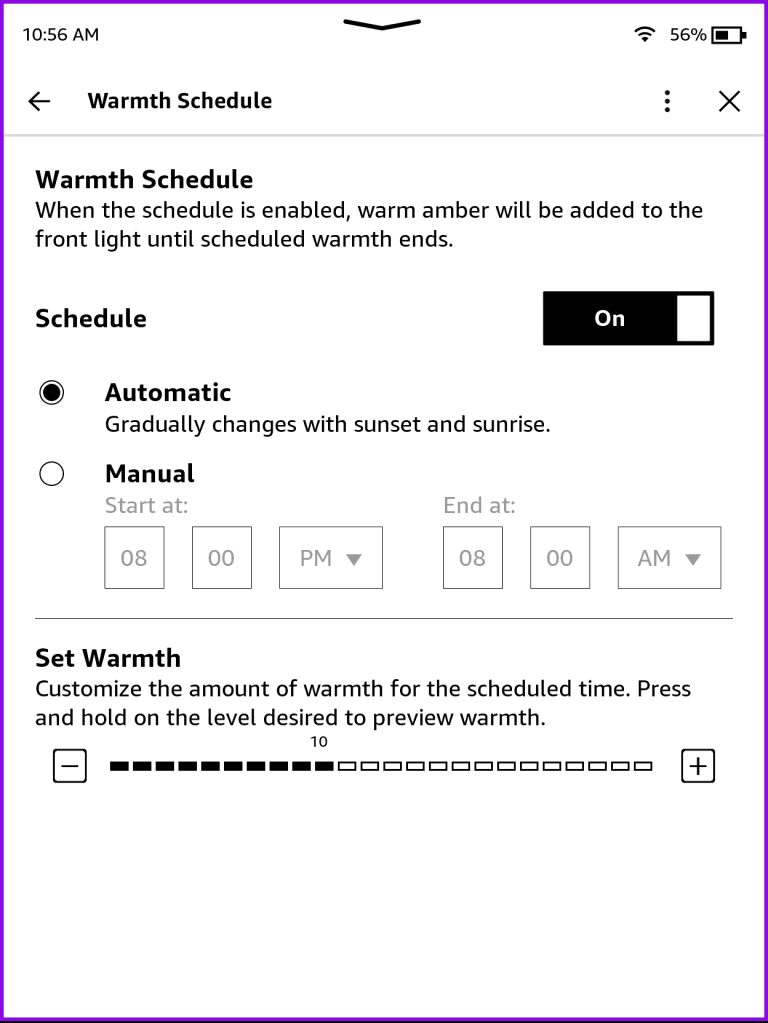
Bạn có thể thay đổi mức độ ấm bằng cách nhấn vào biểu tượng dấu cộng và dấu trừ.
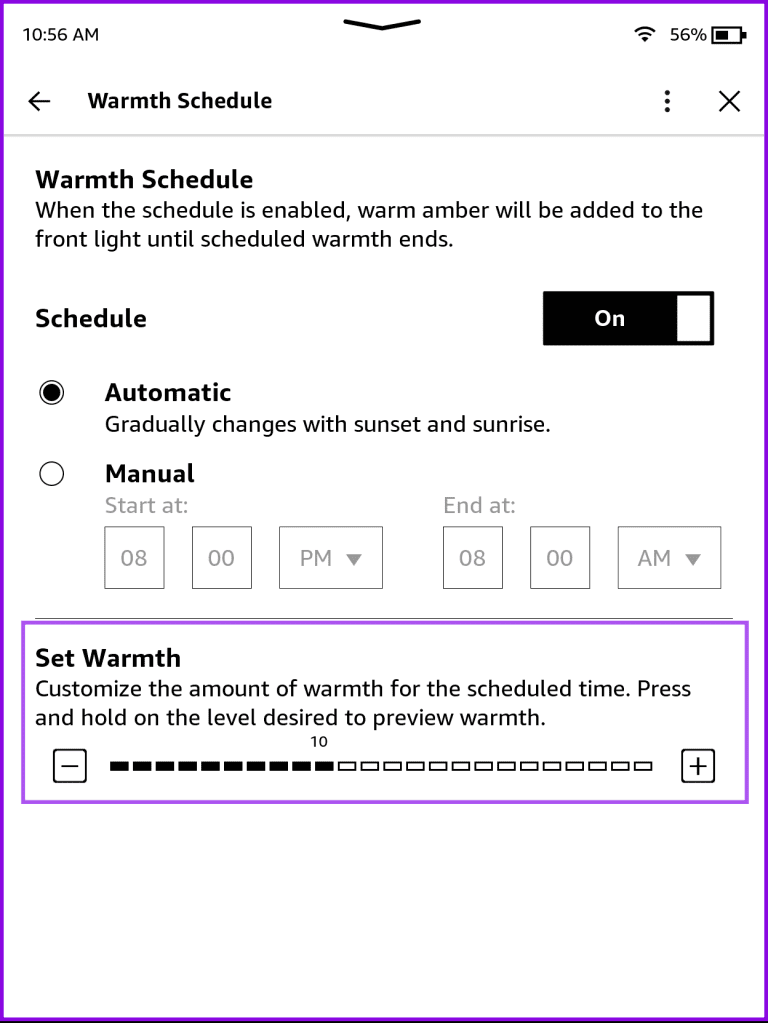
Kết nối WiFi là điều cần thiết để lập kế hoạch thay đổi độ ấm màn hình tự động.
 Công nghệ
Công nghệ  AI
AI  Windows
Windows  iPhone
iPhone  Android
Android  Học IT
Học IT  Download
Download  Tiện ích
Tiện ích  Khoa học
Khoa học  Game
Game  Làng CN
Làng CN  Ứng dụng
Ứng dụng 








 Thương mại Điện tử
Thương mại Điện tử  Nhạc, phim, truyện online
Nhạc, phim, truyện online  Phần mềm học tập
Phần mềm học tập 









 Linux
Linux  Đồng hồ thông minh
Đồng hồ thông minh  macOS
macOS  Chụp ảnh - Quay phim
Chụp ảnh - Quay phim  Thủ thuật SEO
Thủ thuật SEO  Phần cứng
Phần cứng  Kiến thức cơ bản
Kiến thức cơ bản  Lập trình
Lập trình  Dịch vụ công trực tuyến
Dịch vụ công trực tuyến  Dịch vụ nhà mạng
Dịch vụ nhà mạng  Quiz công nghệ
Quiz công nghệ  Microsoft Word 2016
Microsoft Word 2016  Microsoft Word 2013
Microsoft Word 2013  Microsoft Word 2007
Microsoft Word 2007  Microsoft Excel 2019
Microsoft Excel 2019  Microsoft Excel 2016
Microsoft Excel 2016  Microsoft PowerPoint 2019
Microsoft PowerPoint 2019  Google Sheets
Google Sheets  Học Photoshop
Học Photoshop  Lập trình Scratch
Lập trình Scratch  Bootstrap
Bootstrap  Năng suất
Năng suất  Game - Trò chơi
Game - Trò chơi  Hệ thống
Hệ thống  Thiết kế & Đồ họa
Thiết kế & Đồ họa  Internet
Internet  Bảo mật, Antivirus
Bảo mật, Antivirus  Doanh nghiệp
Doanh nghiệp  Ảnh & Video
Ảnh & Video  Giải trí & Âm nhạc
Giải trí & Âm nhạc  Mạng xã hội
Mạng xã hội  Lập trình
Lập trình  Giáo dục - Học tập
Giáo dục - Học tập  Lối sống
Lối sống  Tài chính & Mua sắm
Tài chính & Mua sắm  AI Trí tuệ nhân tạo
AI Trí tuệ nhân tạo  ChatGPT
ChatGPT  Gemini
Gemini  Điện máy
Điện máy  Tivi
Tivi  Tủ lạnh
Tủ lạnh  Điều hòa
Điều hòa  Máy giặt
Máy giặt  Cuộc sống
Cuộc sống  TOP
TOP  Kỹ năng
Kỹ năng  Món ngon mỗi ngày
Món ngon mỗi ngày  Nuôi dạy con
Nuôi dạy con  Mẹo vặt
Mẹo vặt  Phim ảnh, Truyện
Phim ảnh, Truyện  Làm đẹp
Làm đẹp  DIY - Handmade
DIY - Handmade  Du lịch
Du lịch  Quà tặng
Quà tặng  Giải trí
Giải trí  Là gì?
Là gì?  Nhà đẹp
Nhà đẹp  Giáng sinh - Noel
Giáng sinh - Noel  Hướng dẫn
Hướng dẫn  Ô tô, Xe máy
Ô tô, Xe máy  Tấn công mạng
Tấn công mạng  Chuyện công nghệ
Chuyện công nghệ  Công nghệ mới
Công nghệ mới  Trí tuệ Thiên tài
Trí tuệ Thiên tài